1.開場(chǎng)白
環(huán)境:
內(nèi)核源碼:linux-5.9.2
ubuntu版本:20.04.1
代碼閱讀工具:vim+ctags+cscope
對(duì)于Linux愛好者,你是否也有這樣的困擾,為了學(xué)習(xí)Linux而去購買昂貴的開發(fā)版,這大可不必,QEMU模擬器幾乎可以滿足你的需求,足夠你去學(xué)習(xí)Linux,它能夠模擬x86, arm, riscv等各種處理器架構(gòu),本文將向你呈現(xiàn)的不是QEMU/虛擬化的原理解讀,而是如何搭建一個(gè)用于學(xué)習(xí)linux的QEMU環(huán)境,當(dāng)然對(duì)于Linux內(nèi)核的學(xué)習(xí)這已經(jīng)足夠了。
注:這篇文章是之前寫的,當(dāng)時(shí)最新內(nèi)核版本是linux-5.9.2,不想做重復(fù)工作,現(xiàn)在基本上都使用linux-5.11內(nèi)核講解代碼,但是qemu環(huán)境搭建基本一致,且本文暫不涉及虛擬化講解。
2.交叉編譯工具鏈的安裝
工欲善其事必先利其器,搭建QEMU的模擬環(huán)境首先需要下載安裝對(duì)應(yīng)架構(gòu)的交叉編譯工具鏈(這里是arm64架構(gòu)):注:有時(shí)候需要安裝一些依賴,根據(jù)提示安裝即可!
$ sudo apt-get install gcc-aarch64-linux-gnu `
安裝完成之后查看版本說明安裝完成:
$ aarch64-linux-gnu-gcc -v
Using built-in specs.
COLLECT_GCC=aarch64-linux-gnu-gcc
COLLECT_LTO_WRAPPER=/usr/lib/gcc-cross/aarch64-linux-gnu/5/lto-wrapper
Target: aarch64-linux-gnu
Configured with: 。./src/configure -v --with-pkgversion=‘Ubuntu/Linaro 5.5.0-12ubuntu1’ --with-bugurl=file:///usr/share/doc/gcc-5/README.Bugs --enable-languages=c,ada,c++,go,d,fortran,objc,obj-c++ --prefix=/usr --program-suffix=-5 --enable-shared --enable-linker-build-id --libexecdir=/usr/lib --without-included-gettext --enable-threads=posix --libdir=/usr/lib --enable-nls --with-sysroot=/ --enable-clocale=gnu --enable-libstdcxx-debug --enable-libstdcxx-time=yes --with-default-libstdcxx-abi=new --enable-gnu-unique-object --disable-libquadmath --enable-plugin --enable-default-pie --with-system-zlib --enable-multiarch --enable-fix-cortex-a53-843419 --disable-werror --enable-checking=release --build=x86_64-linux-gnu --host=x86_64-linux-gnu --target=aarch64-linux-gnu --program-prefix=aarch64-linux-gnu- --includedir=/usr/aarch64-linux-gnu/include
Thread model: posix
gcc version 5.5.0 20171010 (Ubuntu/Linaro 5.5.0-12ubuntu1)
3.QEMU的安裝
下面安裝我們的QEMU,當(dāng)然我們可以下載QEMU的源碼通過編譯的方式安裝,但這里我們是直接apt-get的這種方式安裝:
$ sudo apt-get install qemu-system-arm
安裝完成之后同樣查看版本號(hào):
$ qemu-system-aarch64 --version
QEMU emulator version 4.2.0
Copyright (c) 2003-2019 Fabrice Bellard and the QEMU Project developers
說明安裝成功!
4.根文件系統(tǒng)制作
這一步我們將要完成的是最小的根文件系統(tǒng),雖然是最小的根文件系統(tǒng),但是我們還是希望能夠運(yùn)行動(dòng)態(tài)編譯的應(yīng)用程序,具體的制作過程如下:
1)首先準(zhǔn)備下載一份Busybox源碼:Busybox的官方源碼下載路徑為:
http://busybox.net/downloads/
這里我們使用的是busybox-1.28.1:
2)解壓源碼
tar xvf busybox-1.28.1.tar.bz2
3)進(jìn)入源碼目錄
cd busybox-1.28.1
4)指定工具鏈
export ARCH=arm64
export CROSS_COMPILE=aarch64-linux-gnu-
5)配置
make menuconfig1靜態(tài)編譯:
Settings ---》
[*] Build static binary (no shared libs)
6)編譯安裝
make
make install
7)完善其他目錄結(jié)構(gòu)上面我們編譯安裝完成之后會(huì)在busybox源碼目錄的_install目錄下生成必要的一些文件:
$ ls
bin linuxrc sbin usr
可以看到都是一些命令相關(guān)的文件已經(jīng)作為init進(jìn)程的linuxrc,缺少其他的一些配置文件等目錄,所以需要進(jìn)一步完善。
我們來創(chuàng)建其他需要的目錄:
mkdir dev etc lib sys proc tmp var home root mnt
我們主要需要更新etc、dev和lib目錄:
1)對(duì)于etc目錄的更新:
添加profile文件:
#!/bin/sh
export HOSTNAME=liebao
export USER=root
export HOME=/home
export PS1=“[$USER@$HOSTNAME W]# ”
PATH=/bin:/sbin:/usr/bin:/usr/sbin
LD_LIBRARY_PATH=/lib:/usr/lib:$LD_LIBRARY_PATH
export PATH LD_LIBRARY_PATH
可以看到我們自定義了命令提示符,cd進(jìn)入了我們制定的家目錄homes,導(dǎo)出了環(huán)境變量。
添加inittab文件:
:/etc/init.d/rcS
:-/bin/sh
:-/bin/sh
:/bin/umount -a -r
這個(gè)是init進(jìn)程解析的配置文件,通過這個(gè)配置文件決定執(zhí)行哪個(gè)進(jìn)程,何時(shí)執(zhí)行。
添加fstab文件:
#device mount-point type options dump fsck order
proc /proc proc defaults 0 0
tmpfs /tmp tmpfs defaults 0 0
sysfs /sys sysfs defaults 0 0
tmpfs /dev tmpfs defaults 0 0
debugfs /sys/kernel/debug debugfs defaults 0 0
kmod_mount /mnt 9p trans=virtio 0 0
指定掛載的文件系統(tǒng)。
創(chuàng)建init.d目錄:
mkdir init.d
init.d下添加rcS文件:
mkdir -p /sys
mkdir -p /tmp
mkdir -p /proc
mkdir -p /mnt
/bin/mount -a
mkdir -p /dev/pts
mount -t devpts devpts /dev/pts
echo /sbin/mdev 》 /proc/sys/kernel/hotplug
mdev -s
到此我們etc下的文件都制作好了,目錄結(jié)構(gòu)如下:
$ tree
。
├── fstab
├── init.d
│ └── rcS
├── inittab
└── profile
1 directory, 4 files
2)制作dev下必要文件:
cd dev/
sudo mknod console c 5 1
制作lib下必要文件:為了支持動(dòng)態(tài)編譯的應(yīng)用程序的執(zhí)行,根文件系統(tǒng)需要支持動(dòng)態(tài)庫,所以我們添加arm64相關(guān)的動(dòng)態(tài)庫文件到lib下:
cd lib
cp /usr/aarch64-linux-gnu/lib/*.so* -a 。
對(duì)庫文件進(jìn)行瘦身(去除符號(hào)表和調(diào)試信息),使得庫文件變小:
aarch64-linux-gnu-strip *
至此,我們的最小的根文件系統(tǒng)已經(jīng)全部制作完成!
5.內(nèi)核源碼的編譯
1)下載最新的Liunx內(nèi)核源碼:
官網(wǎng)下載最新的Linux-5.9.2內(nèi)核:http://www.kernel.org/pub/linux/kernel/
2)解壓
tar xvf linux-5.9.2.tar.xz
3)放置根文件系統(tǒng)到源碼目錄:
cd linux-5.9.2
cp 。./。./busybox-1.31.1/_install _install_arm64 -a
4)配置
添加hotplug支持:
diff --git a/arch/arm64/configs/defconfig b/arch/arm64/configs/defconfig
index 6d04b9577..f89143b69 100644
--- a/arch/arm64/configs/defconfig
+++ b/arch/arm64/configs/defconfig
@@ -1043,3 +1043,6 @@ CONFIG_DEBUG_KERNEL=y
#CONFIG_DEBUG_PREEMPT is not set
#CONFIG_FTRACE is not set
CONFIG_MEMTEST=y
+
+CONFIG_UEVENT_HELPER=y
+CONFIG_UEVENT_HELPER_PATH=“/sbin/hotplug”
添加initramfs的支持:
diff --git a/arch/arm64/configs/defconfig b/arch/arm64/configs/defconfig
index f89143b69..caa7a34bf 100644
--- a/arch/arm64/configs/defconfig
+++ b/arch/arm64/configs/defconfig
@@ -1046,3 +1046,5 @@ CONFIG_MEMTEST=y
CONFIG_UEVENT_HELPER=y
CONFIG_UEVENT_HELPER_PATH=“/sbin/hotplug”
+
+CONFIG_INITRAMFS_SOURCE=“_install_arm64”
4)編譯
現(xiàn)在進(jìn)行漫長(zhǎng)的編譯過程,編譯的快慢取決于電腦的性能:
export ARCH=arm64
export CROSS_COMPILE=aarch64-linux-gnu-
make defconfig
make all -j8
6.開始體驗(yàn)
1)創(chuàng)建共享目錄
$ mkdir kmodules
用于主機(jī)和qemu運(yùn)行的系統(tǒng)進(jìn)行共享文件。
2)運(yùn)行qemu模擬器:
qemu-system-aarch64 -machine virt -cpu cortex-a57 -machine type=virt
-m 1024 -smp 4 -kernel arch/arm64/boot/Image --append “rdinit=/linuxrc root=/dev/vda rw console=ttyAMA0 loglevel=8” -nographic
--fsdev local,id=kmod_dev,path=$PWD/kmodules,security_model=none
-device virtio-9p-device,fsdev=kmod_dev,mount_tag=kmod_mount
其中:-cpu指定了模擬的cpu為 cortex-a57,-m 1024 指定內(nèi)存大小為1G, -smp 4指定模擬的系統(tǒng)為4核處理器 ,-kernel指定啟動(dòng)的內(nèi)核鏡像, --append指定傳遞的命令行參數(shù),后面的選項(xiàng)指定共享目錄已經(jīng)使用的9P協(xié)議。
運(yùn)行起來之后就進(jìn)入了跟文件系統(tǒng):
Please press Enter to activate this console.
[root@liebao ]#
[root@liebao ]#
[root@liebao ]#
[root@liebao ]# uname -a
Linux (none) 5.9.2-gacff57f0a #1 SMP PREEMPT Sat Oct 31 1125 CST 2020 aarch64 GNU/Linux
可以看到內(nèi)核版本是我們編譯的新的Linux-5.9.2內(nèi)核,到處我們成功搭建了QEMU環(huán)境來運(yùn)行我們的新內(nèi)核。
3)使用模擬磁盤
上面我們使用initramfs的方式將我們的根文件系統(tǒng)的目錄直接打包到內(nèi)核源碼,成為了內(nèi)核的一部分,當(dāng)然這個(gè)時(shí)候可以操作文件,但是文件都是在內(nèi)存中,系統(tǒng)重啟就會(huì)丟失,所以下面我們使用模擬磁盤的方式來掛載根文件系統(tǒng)。
制作磁盤文件:
dd if=/dev/zero of=rootfs_ext4.img bs=1M count=8192
mkfs.ext4 rootfs_ext4.img
mkdir -p tmpfs
mount -t ext4 rootfs_ext4.img tmpfs/ -o loop
cp -af _install_arm64/* tmpfs/
umount tmpfs
rm -rf tmpfs
chmod 777 rootfs_ext4.img
執(zhí)行qemu命令:
qemu-system-aarch64 -machine virt -cpu cortex-a57 -machine type=virt
-m 1024 -smp 4 -kernel arch/arm64/boot/Image --append “noinitrd root=/dev/vda rw console=ttyAMA0 loglevel=8” -nographic
-driver if=none,file=rootfs_ext4.img,id=hd0
-device virtio-blk-device,drive=hd0
--fsdev local,id=kmod_dev,path=$PWD/kmodules,security_model=none
-device virtio-9p-device,fsdev=kmod_dev,mount_tag=kmod_mount
我們可以發(fā)現(xiàn),傳遞給內(nèi)核的命令行參數(shù)變化了,添加了noinitrd選項(xiàng),這樣就會(huì)掛載我們自己的模擬磁盤。
同樣能進(jìn)入到最小文件系統(tǒng),但是這次我們查看:
[root@liebao ]# df -mh
Filesystem Size Used Available Use% Mounted on
/dev/root 7.8G 148.5M 7.3G 2% /
devtmpfs 468.4M 0 468.4M 0% /dev
tmpfs 489.8M 0 489.8M 0% /tmp
kmod_mount 901.1G 672.5G 182.8G 79% /mnt
可以看到大小為8G的磁盤可以我們使用,而且文件的操作重啟之后不會(huì)丟失!!!
4)共享文件
前面已經(jīng)支持了主機(jī)和qemu上的系統(tǒng)共享目錄,這個(gè)目錄就是kmodules目錄:通過mount可以查看被掛載到了qemu上的系統(tǒng)的/mnt目錄下
在主機(jī)的內(nèi)核源碼目錄的kmodules目錄中echo一個(gè)文件:
$ echo “Hello QEMU” 》 test.txt
然后進(jìn)入到我們啟動(dòng)qemu的內(nèi)核根文件系統(tǒng)的/mnt目錄:
[root@liebao ]# cd /mnt/
[root@liebao mnt]# ls
[root@liebao mnt]# ls
test.txt
[root@liebao mnt]#
[root@liebao mnt]# cat test.txt
Hello QEMU
可以看到我們之前寫的文件,共享目錄OK!
5)測(cè)試-》應(yīng)用測(cè)試:我們來寫一個(gè)簡(jiǎn)單的hello world應(yīng)用程序,體驗(yàn)一下在QEMU中的系統(tǒng)執(zhí)行:源碼如下:
#include 《stdio.h》
int main(int argc, char **argv)
{
printf(“Hello World, QEMU!!!
”);
return 0;
}
然后使用交叉編譯工具鏈動(dòng)態(tài)編譯:
$ aarch64-linux-gnu-gcc test.c -o test
拷貝到共享目錄下:
cp test 。./。./kmodules/
在QEMU系統(tǒng)中,進(jìn)入/mnt目錄下執(zhí)行:
[root@liebao mnt]# 。/test
Hello World, QEMU!!!
可以發(fā)現(xiàn)被成功執(zhí)行了,說明模擬出來的系統(tǒng)可以運(yùn)行應(yīng)用程序,而且可以使用動(dòng)態(tài)鏈接庫!!!
-》內(nèi)核模塊測(cè)試:下面寫一個(gè)簡(jiǎn)單的內(nèi)核模塊:
Makefile文件:
export ARCH=arm64
export CROSS_COMPILE=aarch64-linux-gnu-
KERNEL_DIR ?= /home/hanch/study/kernel/linux-5.9.2
obj-m := module_test.o
modules:
$(MAKE) -C $(KERNEL_DIR) M=$(PWD) modules
clean:
$(MAKE) -C $(KERNEL_DIR) M=$(PWD) clean
install:
cp *.ko $(KERNEL_DIR)/kmodules
內(nèi)核模塊文件module_test.c:
#include 《linux/init.h》
#include 《linux/module.h》
#include 《linux/kernel.h》
static int __init module_test_init(void)
{
printk(“module_test_init
”);
return 0;
}
static void __exit module_test_exit(void)
{
printk(“module_test_exit
”);
}
module_init(module_test_init);
module_exit(module_test_exit);
MODULE_LICENSE(“GPL”);
編譯拷貝:
$ make modules
make -C /home/hanch/study/kernel/linux-5.9.2 M=/home/hanch/study/kernel/linux-5.9.2/mydriver/module_eg modules
make[1]: 進(jìn)入目錄“/home/hanch/study/kernel/linux-5.9.2”
CC [M] /home/hanch/study/kernel/linux-5.9.2/mydriver/module_eg/module_test.o
MODPOST /home/hanch/study/kernel/linux-5.9.2/mydriver/module_eg/Module.symvers
CC [M] /home/hanch/study/kernel/linux-5.9.2/mydriver/module_eg/module_test.mod.o
LD [M] /home/hanch/study/kernel/linux-5.9.2/mydriver/module_eg/module_test.ko
make[1]: 離開目錄“/home/hanch/study/kernel/linux-5.9.2”
$ make install
cp *.ko /home/hanch/study/kernel/linux-5.9.2/kmodules
到QEMU的內(nèi)核系統(tǒng)中,進(jìn)入/mnt目錄下:執(zhí)行模塊的插入/移除:
[root@liebao mnt]# insmod module_test.ko
[ 1406.614976] module_test_init
[root@liebao mnt]# lsmod
module_test 16384 0 - Live 0xffff800008d40000 (O)
[root@liebao mnt]# rmmod module_test
[ 1424.748114] module_test_exit
內(nèi)核模塊也正常運(yùn)行!!!
文章到這里關(guān)于QEMU體驗(yàn)最新的Linux內(nèi)核已經(jīng)完成了,當(dāng)然QEMU有多功能在此不在描述,目前配置的QEMU環(huán)境已經(jīng)足夠內(nèi)核的學(xué)習(xí)和實(shí)際,只有大量的內(nèi)核源代碼+在一種體系架構(gòu)的處理器上實(shí)際內(nèi)核才能真正的去理解內(nèi)核的實(shí)現(xiàn)機(jī)理,才能更好去使用內(nèi)核。
原文標(biāo)題:使用QEMU搭建ARM64實(shí)驗(yàn)環(huán)境
文章出處:【微信公眾號(hào):Linuxer】歡迎添加關(guān)注!文章轉(zhuǎn)載請(qǐng)注明出處。
責(zé)任編輯:haq
-
處理器
+關(guān)注
關(guān)注
68文章
19916瀏覽量
235625 -
ARM
+關(guān)注
關(guān)注
134文章
9358瀏覽量
378018 -
qemu
+關(guān)注
關(guān)注
0文章
57瀏覽量
5684
原文標(biāo)題:使用QEMU搭建ARM64實(shí)驗(yàn)環(huán)境
文章出處:【微信號(hào):LinuxDev,微信公眾號(hào):Linux閱碼場(chǎng)】歡迎添加關(guān)注!文章轉(zhuǎn)載請(qǐng)注明出處。
發(fā)布評(píng)論請(qǐng)先 登錄
阿里巴巴達(dá)摩院劉志偉:QEMU RISC-V 的進(jìn)展、特性與未來規(guī)劃
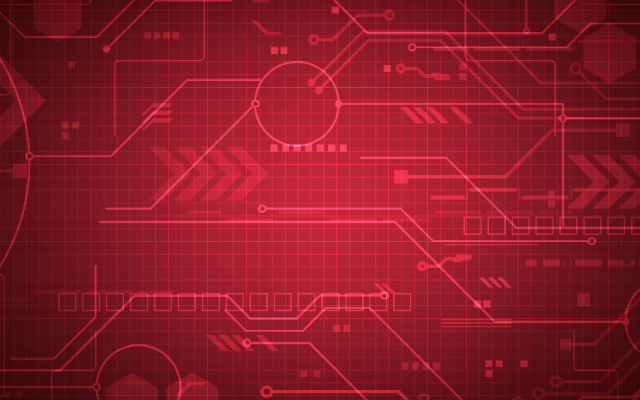
【HZ-RK3568開發(fā)板免費(fèi)體驗(yàn)】合眾HZ-RK3568開發(fā)環(huán)境搭建
迅為RK3588開發(fā)板RKLLM-Toolkit 環(huán)境搭建安裝 Miniconda
不借助Linux系統(tǒng),在Windows下如何搭建ZMC900E交叉編譯環(huán)境

Linux的作用
【ELF 2學(xué)習(xí)板試用】ELF2開發(fā)板(飛凌嵌入式)搭建深度學(xué)習(xí)環(huán)境部署(RKNN環(huán)境部署)
基于華為云 Flexus 云服務(wù)器 X 實(shí)例搭建 Linux 學(xué)習(xí)環(huán)境
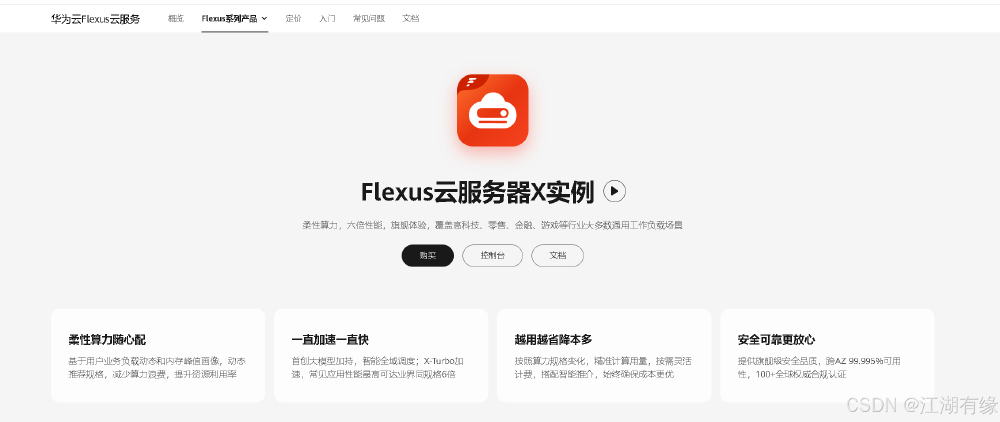
如何搭建企業(yè)AI開發(fā)環(huán)境
【「RISC-V體系結(jié)構(gòu)編程與實(shí)踐」閱讀體驗(yàn)】-- SBI及NEMU環(huán)境
Linux環(huán)境變量配置方法
【開源鴻蒙】使用QEMU運(yùn)行OpenHarmony輕量系統(tǒng)
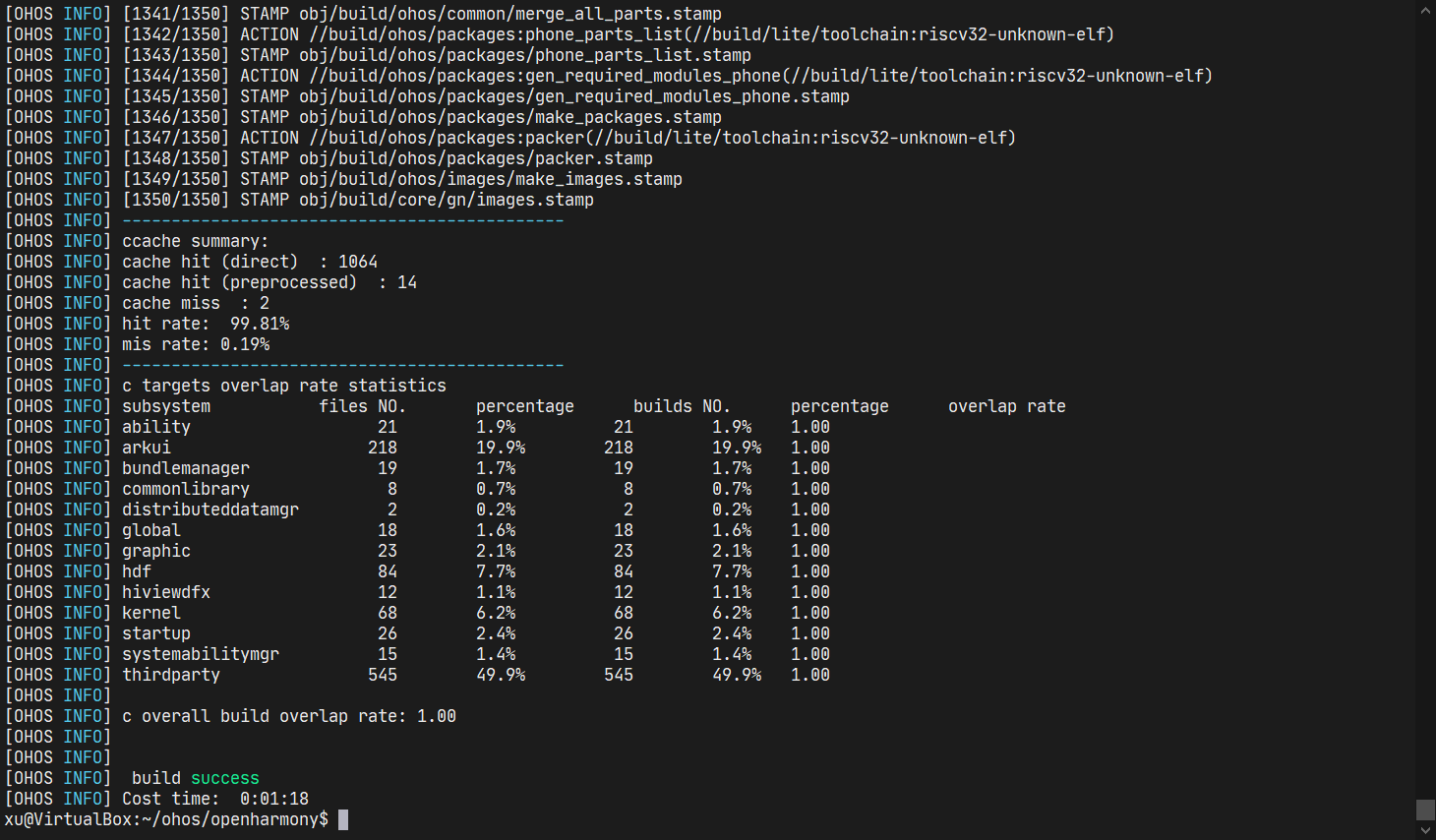
瑞芯微RK3566鴻蒙開發(fā)板Ubuntu虛擬機(jī)環(huán)境搭建教程,觸覺智能Purple Pi OH主板

瑞芯微RK3566鴻蒙開發(fā)板Ubuntu虛擬機(jī)環(huán)境搭建教程,觸覺智能Purple Pi OH主板

SemiDrive X9 AI 開發(fā)環(huán)境搭建




















評(píng)論